オブジェクトリファレンス画面
オブジェクトリファレンス画面では、仕様書データの中から指定のキーワードを含むオブジェクトを検索・表示させることができます。検索対象はデータベースの解析データですので、仕様書データを作成したあと、あるいは既存の仕様書データを開いたあと、有効となる機能です。
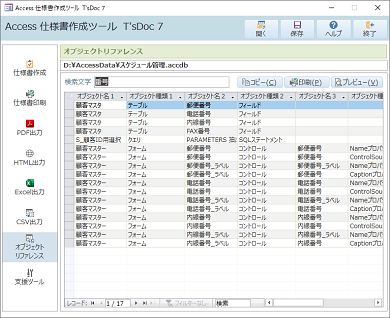
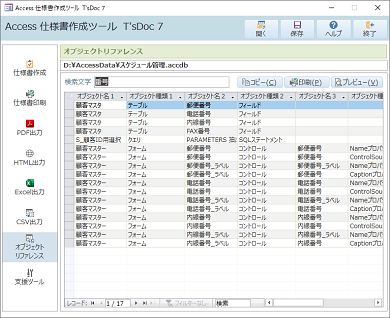
- まず「検索文字」欄に検索するキーワードを入力します。
※一度検索を実行したあと、他の画面から戻ってきたときは前回の検索文字が初期表示されます。ただし、あらためて仕様書作成を実行したときは空欄に戻ります。
- 入力後にEnterキーを押すことで検索処理が実行されます。検索が完了するとその結果が下の表に一覧表示されます。
- 検索結果の一覧を確認します。
検索結果は「オブジェクト名」とその「オブジェクトの種類」の組み合わせで3つの階層で表示されます。例えば、指定したキーワードがフォームのコントロールのあるプロパティ値に見つかった場合、「フォーム名」→「コントロール名」→「プロパティ名」のような階層で表示されます。
- 必要に応じて、検索結果をコピー、印刷またはプレビューします。
- [コピー]ボタンでは、一覧表示されているすべてのレコードをクリップボードにコピーします。あとはExcel等にペーストするなどしてご利用ください。
- これらのボタンは検索結果が1件もないときは使用できません。
- この機能は、新たにデータベースを解析してオブジェクトを検索するものではありません。あくまでも、解析された結果である仕様書データを対象に検索を行います。作成されていない仕様書データに関するオブジェクトについては、検索は行われません。例えば、テーブル一覧表だけが作成されている場合、「テーブル名」だけを対象に検索が行われます。
- プロシージャ名や定数/変数を検索する場合には「ソースリスト」仕様書が作成されている必要があります。
- ここに表示された検索結果のデータは仕様書データの保存時に保存されません。[コピー]ボタンを使ってExcel等にペーストするなどして再利用してください。